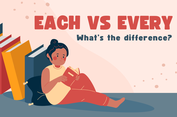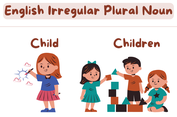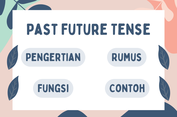Nama Icon Toolbar Beserta Fungsinya pada Microsoft Word

KOMPAS.com - Program pengolah kata yang populer dipakai saat ini adalah Microsoft Word.
Perangkat lunak ini bersifat fleksibel dan mudah diintegrasikan dalam program aplikasi lainnya yang dibuat oleh Microsoft.
Dalam jendela Ms. Word, terdapat tiga jenis toolbar yang sering digunakan, yaitu Toolbar Standard, Toolbar Formatting, dan Toolbar Drawing.
Dilansir dari situs resmi microsoft.com, beberapa toolbar pada Microsoft Word adalah toolbar standart, formatting, dan drawing. Berikut penjelasannya:
Toolbar Standart
Toolbar Standart terdiri dari gambar atau ikon yang berfungsi untuk membuka dokumen, menyimpan dokumen, dan sebagainya.
Daftar ikon toolbar standart dan fungsinya:
- New Blank Document: Membuka dokumen kosong yang baru
- Open: Membuka file yang telah tersimpan
- Save: Menyimpan data ke hard disk atau ke media lain
- E-mail: Menulis atau mengirim e-mail
- Printer: Mencetak dokumen ke printer
- Print preview: Menampilkan tampilan cetak
- Spelling and grammar: Memeriksa ejaan
- Research: Mencari informasi lebih dalam mengenai Word
- Cut: Menyalin teks yang dipilih ke clipboard
- Copy: Memindahkan teks yang dipilih ke clipboard
- Paste: Menempatkan teks yang ada di clipboard ke posisi yang diinginkan
- Format Painter: Menyalin format teks yang dipilih ke tempat yang ditentukan
- Undo: Membatalkan perintah
- Redo: Membatalkan proses Undo
- Insert Hyperlink: Menyisipkan hyperlink
- Tables and Borders: Membuat tabel dan garis sesuai keinginan
- Insert Table: Menyisipkan tabel
- Insert Microsoft Excel Worksheet: Menyisipkan lembar kerja Microsoft Excel ke dalam Word
- Columns: Membuat kolom dokumen
- Drawing: Menampilkan toolbar Drawing
- Document Map: Menampilkan peta gambar
- Show/Hide: Menampilkan atau menyembunyikan tanda paragraf
- Zoom: Mengatur perbesaran tampilan layar dokumen
- Microsoft Office Word Help: Meminta bantuan yang diperlukan jika terjadi kesulitan
Baca juga: Perbedaan Microsoft Word dan Power Point
Toolbar Formatting
Toolbar Formatting terdiri dari gambar atau ikon yang berfungsi untuk mengatur format dokumen.
Berikut daftar ikon toolbar formatting dan fungsinya:
- Style: Memilih jenis heading dokumen
- Font: Mengubah jenis dan bentuk huruf
- Font size: Mengubah ukuran huruf
- Bold: Menampilkan huruf tebal
- Italic: Menampilkan huruf miring
- Underline: Memberi garis bawah
- Align Left: Paragraf dengan posisi rata kiri
- Center: Paragraf dengan posisi rata kanan
- Align Right: Paragraf dengan posisi rata kanan
- Justify: Paragraf dengan posisi rata kiri dan kanan
- Line Spacing: Untuk mengatur jarak spasi
- Numbering: Memberikan atau membatalkan pemberian nomor
- Bullets: Menampilkan atau menghilangkan paragraf butir
- Decrease Indent: Memajukan paragraf satu tab
- Increase Indent: Memundurkan paragraf satu tab
- Borders: Menambahkan garis batas
- Highlight: Memberikan warna latar huruf
- Font Color: Memberi dan memilih warna huruf
Baca juga: Pengertian serta Perbedaan Microsoft Word dan Excel
Toolbar Drawing
Berikut icon dan fungsi dari toolbar drawing adalah:
- Draw: Mengatur objek hasil pembuatan
- Auto Shapes: Menampilkan menu AutoShapes
- Select Object: Memilih objek
- Lines: Membuat garis
- Arrow: Membuat garis berujung panah
- Rectangle: Membuat bingkai berbentuk segiempat
- Oval: Membuat bingkai berbentuk lingkaran atau oval
- Text Box: Menempatkan kotak text pada dokumen
- Fill Color: Mengatur warna isi bingkai atau kotak teks
- Line Color: Mengatur warna garis atau bingkai
- Font Color: Mengatur warna huruf
- Line Style: Mengatur ketebalan garis
- Dash Style: Mengatur model tampilan garis
- Arrow Style: Mengatur bentuk dan arah tanda panah
- Shadow Style: Memberikan efek bayangan pada objek
- 3-D Style: Memberikan 3 dimensi pada obyek yang dipilih
Baca juga: Fungsi Insert dalam Microsoft Word dan Cara Menggunakannya
Simak breaking news dan berita pilihan kami langsung di ponselmu. Pilih saluran andalanmu akses berita Kompas.com WhatsApp Channel : https://www.whatsapp.com/channel/0029VaFPbedBPzjZrk13HO3D. Pastikan kamu sudah install aplikasi WhatsApp ya.